Jos haluat peruuttaa Applen tilauksen
Lue, miten voit peruuttaa Applen tilauksen tai tilauksen, jonka olet ostanut App Storen apilla.
Applen tilauksen peruuttaminen verkossa
Peruuta tilausJos et löydä tilausta, jonka haluat peruuttaa
Tilauksen peruuttaminen laitteessa
Voit peruuttaa Applen tilauksen laitteella.
Tilauksen peruuttaminen iPhonessa
Avaa Asetukset-appi.
Napauta nimeäsi.
Napauta Tilaukset.

Napauta tilausta.
Napauta Peruuta tilaus. Sinun on ehkä vieritettävä alaspäin, jotta löydät Peruuta tilaus -painikkeen. Jos peruutuspainiketta ei ole tai näet vanhentumisviestin punaisella tekstillä, tilaus on jo peruttu.
Tilauksen peruuttaminen iPadissa
Avaa Asetukset-appi.
Napauta nimeäsi.
Napauta Tilaukset.
Napauta tilausta.
Napauta Peruuta tilaus. Sinun on ehkä vieritettävä alaspäin, jotta löydät Peruuta tilaus -painikkeen. Jos peruutuspainiketta ei ole tai näet vanhentumisviestin punaisella tekstillä, tilaus on jo peruttu.
Tilauksen peruuttaminen Apple Vision Prossa
Avaa Asetukset-appi.
Napauta nimeäsi.
Napauta Tilaukset.
Napauta tilausta.
Napauta Peruuta tilaus. Sinun on ehkä vieritettävä alaspäin, jotta löydät Peruuta tilaus -painikkeen. Jos peruutuspainiketta ei ole tai näet vanhentumisviestin punaisella tekstillä, tilaus on jo peruttu.
Tilauksen peruuttaminen Macissa
Avaa App Store -appi.
Klikkaa nimeäsi. Jos et löydä nimeäsi, klikkaa Kirjaudu sisään.
Klikkaa Tiliasetukset.
Vieritä Tilaukset-kohtaan ja klikkaa Hallitse.

Klikkaa tilausta.
Klikkaa Peruuta tilaus. Sinun on ehkä vieritettävä alaspäin, jotta löydät Peruuta tilaus -painikkeen. Jos peruutuspainiketta ei ole tai näet vanhentumisviestin punaisella tekstillä, tilaus on jo peruttu.
Tilauksen peruuttaminen Windows-tietokoneessa
Voit peruuttaa Apple Musicin verkossa ja peruuttaa Apple TVn verkossa. Jos haluat perua minkä tahansa Applen laskuttaman tilauksen, käytä Apple Music ‑apin tai Apple TV ‑apin Windows-versiota.
Apple Music ‑apin tai Apple TV ‑apin Windows-version käyttäminen
Avaa Apple Music- tai Apple TV ‑appi Windows-tietokoneessa.
Klikkaa sivupalkin alaosasta nimeäsi ja valitse sitten Näytä oma tili. Sinun on ehkä kirjauduttava Apple-tilillesi.

Siirry alas Asetukset-osioon. Valitse Tilaukset-kohdasta Hallitse.

Etsi tilaus, jonka haluat peruuttaa, ja klikkaa sitten Muokkaa.
Klikkaa Peruuta tilaus. Jos Peruuta- tai Peruuta tilaus -painiketta ei näy, tilaus on jo peruutettu.
Jos sinulla on vanha iTunesin Windows-versio
Avaa Windows-tietokoneella iTunes.
Valitse iTunes-ikkunan yläosan valikkopalkista Tili ja sitten Näytä oma tili.
Siirry alas Asetukset-osioon. Valitse Tilaukset-kohdasta Hallitse.
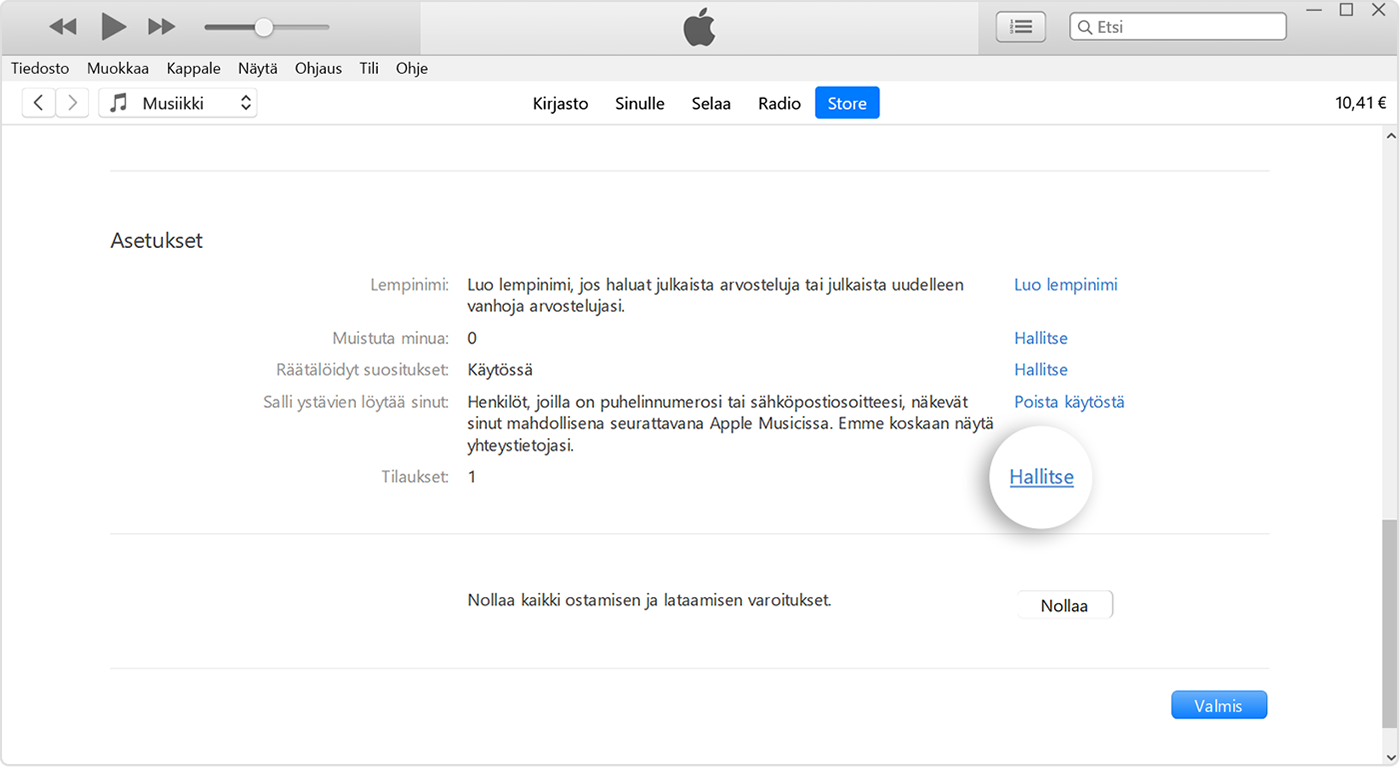
Etsi tilaus, jonka haluat peruuttaa, ja klikkaa sitten Muokkaa.
Klikkaa Peruuta tilaus. Jos Peruuta- tai Peruuta tilaus -painiketta ei näy, tilaus on jo peruutettu.
Tilauksen peruuttaminen Android-laitteessa
Jos sinulla on Apple Music-, Apple TV- tai MLS Season Pass -tilaus Android-laitteessa ja laskutus tapahtuu Google Playn kautta, voit peruuttaa tilauksesi Google Play -sovelluksessa.
Jos haluat peruuttaa Applen laskuttaman tilauksen, toimi seuraavasti:
Siirry osoitteeseen account.apple.com.
Noudata näyttöön tulevia ohjeita. Sinua pyydetään kirjautumaan sisään Apple-tililläsi.
Jos et löydä tilausta, jonka haluat peruuttaa
Etsi sähköpostiviestejä sanoilla ”Applen kuitti” tai ”laskusi Applelta”.
Tarkista tilauksen laskusta, mitä Apple-tiliä on käytetty.

Jos kuitissa näkyy perheenjäsenen Apple-tili
Pyydä perheenjäsentä, jonka Apple-tili näkyy kuitissa, peruuttamaan tilaus tämän artikkelin ohjeiden mukaisesti. Toisen perheenjäsenen tilausta ei voi peruuttaa.
Jos kuitissa näkyy toinen käyttämäsi Apple-tili
Kirjaudu kuitissa näkyvälle Apple-tilille ja peruuta tilaus tämän artikkelin ohjeiden mukaisesti.
Jos et löydä Applelta saatua kuittia tilauksesta
Jos et löydä Applen kuittia, olet ehkä ostanut tilauksen joltakin muulta yritykseltä. Jos haluat selvittää, mikä yritys laskuttaa sinua, tarkista pankki- tai luottokorttisi tiliote. Jos haluat peruuttaa tilauksen, sinun on otettava yhteyttä yritykseen, joka laskuttaa tilauksesta.
Jos et löydä AppleCare-sopimuksen tilausta
Jos yrität perua AppleCare-sopimuksen tilauksen, mutta et löydä sitä, sinun on ehkä viimeisteltävä AppleCare-sopimuksen käyttöönotto ja linkitettävä sopimus Apple-tiliin.
Jos haluat peruuttaa matkapuhelinoperaattorin tai muun palveluntarjoajan kautta saamasi tilauksen
Jos haluat peruuttaa tilauksen, jonka olet saanut matkapuhelinoperaattorilta tai muulta palveluntarjoajalta, ota yhteyttä matkapuhelinoperaattoriin tai muuhun palveluntarjoajaan.
Jos sinun on vaihdettava tilaukseen yhdistetty Apple-tili, ota yhteyttä Apple-tukeen. Ota sitten yhteyttä matkapuhelinoperaattoriin tai muuhun palveluntarjoajaan, jotta voit ottaa tilauksen uudelleen käyttöön.
Lisätietoja tilausten perumisesta
Jos olet rekisteröinyt maksuttoman tai alennushintaisen kokeilutilauksen etkä halua uusia sitä, peruuta tilaus vähintään 24 tuntia ennen kokeilujakson päättymistä.
Tilausten peruuttaminen on hieman erilaista joissakin maissa ja joillakin alueilla. Saksassa, Israelissa, Etelä-Afrikassa ja Turkissa on erityisehtoja.
Tiedot tuotteista, jotka eivät ole Applen valmistamia, sekä tiedot itsenäisistä verkkosivustoista, jotka eivät ole Applen hallinnoimia tai testaamia, eivät sisällä suosituksia. Apple ei vastaa muiden valmistajien verkkosivustojen tai tuotteiden valikoimasta, toimivuudesta tai käytöstä. Apple ei takaa muiden valmistajien verkkosivustojen tarkkuutta tai luotettavuutta. Saat lisätietoja ottamalla yhteyttä myyjään.
